Como alterar o calendário na Barra de Tarefas no Outlook?
Geralmente, podemos facilmente exibir compromissos na Barra de Tarefas marcando "Barra de Tarefas" > "Calendário" na guia Visualizar no Outlook 2013 (ou "Barra de Tarefas" > "Médio" e "Compromissos" na guia "Visualizar" no Outlook 2010). No entanto, mesmo que tenhamos marcado o Calendário ou Compromissos na lista suspensa da Barra de Tarefas, os próximos compromissos que adicionamos ainda estão ausentes. Isso ocorre porque a Barra de Tarefas só pode mostrar os compromissos no calendário padrão do arquivo de dados padrão do Outlook. Nesse caso, para exibir compromissos de outro calendário na Barra de Tarefas, você precisa alterar o calendário padrão na Barra de Tarefas no Outlook.
Para alterar o calendário padrão na Barra de Tarefas do Outlook, você precisa alterar o arquivo de dados padrão do Outlook. E você pode fazer o seguinte:
Passo 1: Abra as Configurações da Conta:
- No Outlook 2007, clique em "Ferramentas" > "Configurações da Conta";
- No Outlook 2010 e 2013, clique em "Arquivo" > "Informações" > "Configurações da Conta" > "Configurações da Conta".
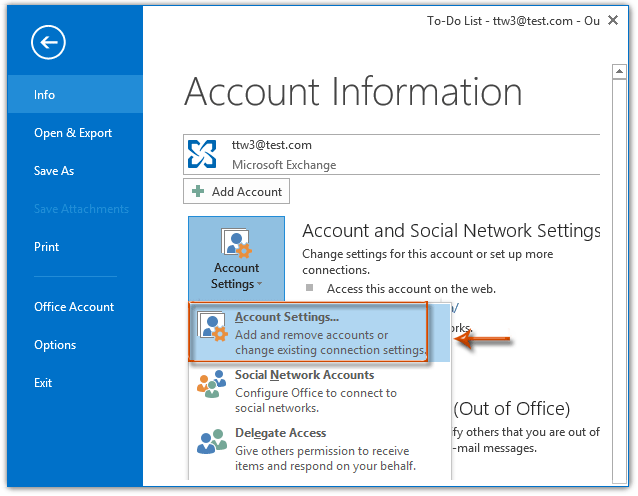
Passo 2: Na caixa de diálogo Configurações da Conta, vá para a aba "Arquivos de Dados", clique para destacar o Arquivo de Dados do Outlook que você deseja alterar e depois clique no botão "Definir como Padrão". Veja a captura de tela:
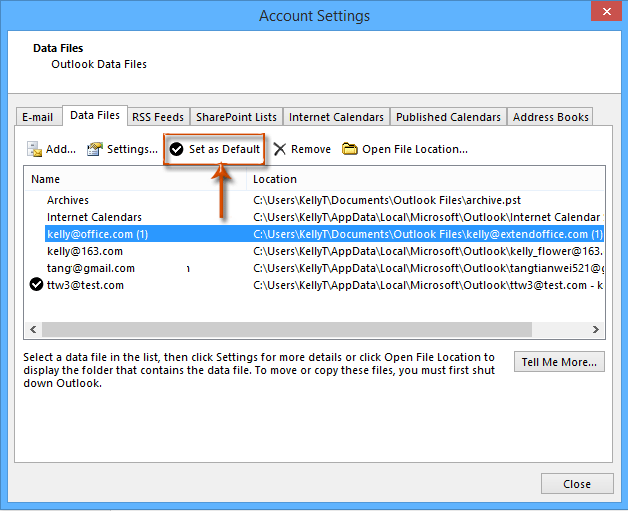
Passo 3: Agora aparecerá uma caixa de diálogo de aviso, por favor, clique no botão "Sim".
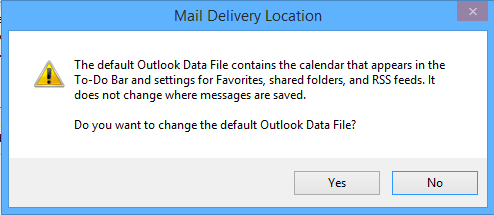
Passo 4: Clique no botão "Fechar" para sair da caixa de diálogo Configurações da Conta.
Observação: No Outlook 2010 e 2007, o arquivo de dados padrão do Outlook alterado entrará em vigor na próxima vez que você iniciar o Outlook.
Agora na Barra de Tarefas, você verá os próximos compromissos no Arquivo de Dados Padrão do Outlook sendo exibidos na Barra de Tarefas.
Observação: Você pode exibir a Barra de Tarefas e os compromissos nela com:
- No Outlook 2013, clique em "Visualizar" > "Barra de Tarefas" e marque o "Calendário" na lista suspensa;
- No Outlook 2010 e 2007, clique em "Visualizar" > "Barra de Tarefas" e certifique-se de que tanto "Médio" quanto "Compromissos" estejam marcados na lista suspensa.
Melhores Ferramentas de Produtividade para Office
Notícia de Última Hora: Kutools para Outlook Lança Versão Gratuita!
Experimente o novo Kutools para Outlook com mais de100 recursos incríveis! Clique para baixar agora!
📧 Automação de E-mail: Resposta automática (Disponível para POP e IMAP) / Agendar Enviar Email / CC/BCC automático por Regra ao Enviar Email / Encaminhamento automático (Regra avançada) / Adicionar Saudação automaticamente / Dividir automaticamente Emails com múltiplos destinatários em Email individuais ...
📨 Gerenciamento de Email: Recallar Email / Bloquear emails fraudulentos por Assunto e outros critérios / Excluir Duplicado / Pesquisa Avançada / Organizar Pastas ...
📁 Anexos Pro: Salvar em Lote / Desanexar em Lote / Comprimir em Lote / Salvar automaticamente / Desanexar automaticamente / Auto Comprimir ...
🌟 Magia da Interface: 😊Mais emojis bonitos e legais / Notificações de emails importantes / Minimizar Outlook em vez de fechar ...
👍 Recursos de um clique: Responder a Todos com Anexos / Emails Anti-Phishing / 🕘Exibir o fuso horário do remetente ...
👩🏼🤝👩🏻 Contatos e Calendário: Adicionar contato em lote dos Email selecionados / Dividir um Grupo de Contatos em grupos individuais / Remover lembrete de aniversário ...
Utilize o Kutools no idioma que preferir — disponível em Inglês, Espanhol, Alemão, Francês, Chinês e mais de40 outros!


🚀 Download com um clique — Baixe todos os complementos de Office
Recomendado fortemente: Kutools para Office (5 em1)
Um clique para baixar cinco instaladores de uma vez — Kutools para Excel, Outlook, Word, PowerPoint e Office Tab Pro. Clique para baixar agora!
- ✅ Comodidade em um clique: Baixe todos os cinco pacotes de instalação em uma única ação.
- 🚀 Pronto para qualquer tarefa no Office: Instale os complementos que você precisa, quando precisar.
- 🧰 Inclui: Kutools para Excel / Kutools para Outlook / Kutools para Word / Office Tab Pro / Kutools para PowerPoint